
Სარჩევი:
- ავტორი Lynn Donovan [email protected].
- Public 2023-12-15 23:49.
- ბოლოს შეცვლილი 2025-01-22 17:29.
ჩადეთ წყლის ნიშანი
- დიზაინის ჩანართზე აირჩიეთ წყლის ნიშანი .
- ში წყლის ნიშნის ჩასმა დიალოგში აირჩიეთ ტექსტი და ჩაწერეთ თქვენი წყლის ნიშანი ტექსტი ან აირჩიეთ ერთი, როგორიცაა DRAFT, სიიდან. შემდეგ, დააკონფიგურიროთ წყლის ნიშანი შრიფტის, განლაგების, ზომის, ფერების და ორიენტაციის დაყენებით.
- აირჩიეთ OK.
ასევე იკითხა, როგორ აყენებთ Watermark-ს Word-ში ერთ გვერდზე?
ჩადეთ წყლის ნიშანი მხოლოდ ერთ გვერდზე
- დააწკაპუნეთ იქ, სადაც გსურთ ჭვირნიშანი იყოს გვერდზე.
- აირჩიეთ დიზაინი > წყლის ნიშანი > დააწკაპუნეთ მაუსის მარჯვენა ღილაკით სასურველ ჭვირნიშანზე და აირჩიეთ ჩასმა დოკუმენტის მიმდინარე პოზიციაზე. წყლის ნიშანი ჩნდება ტექსტის ველის სახით.
როგორ დავამატებ წყლის ნიშანს? ჩადეთ წყლის ნიშანი
- დიზაინის ჩანართზე აირჩიეთ Watermark.
- წყლის ნიშნის ჩასმა დიალოგში აირჩიეთ ტექსტი და ან აკრიფეთ თქვენი საკუთარი ჭვირნიშნის ტექსტი, ან აირჩიეთ ერთი, როგორიცაა DRAFT, სიიდან. შემდეგ, შეცვალეთ წყლის ნიშანი შრიფტის, განლაგების, ზომის, ფერების და ორიენტაციის დაყენებით.
- აირჩიეთ OK.
უბრალოდ, როგორ შევქმნა წყლის ნიშანი?
- გახსენით დოკუმენტი, რომელსაც აქვს სურათი, რომელზეც გსურთ წყლის ნიშნის განთავსება.
- გადადით გვერდის განლაგების ჩანართზე.
- აირჩიეთ გვერდის ფონის ჯგუფი.
- დააწკაპუნეთ Watermark-ზე.
- დააწკაპუნეთ Custom Watermark.
- დააჭირეთ ტექსტის წყლის ნიშანს. ყუთი გაიხსნება.
- ჩაწერეთ ტექსტი, რომელიც გსურთ გამოიყენოთ ჭვირნიშნად ველში.
- დააწკაპუნეთ ჩასმა.
როგორ დავაყენოთ წყლის ნიშანი Word-ის ყველა გვერდზე?
როგორ დავამატოთ მორგებული წყლის ნიშანი Word-ში ყველა გვერდზე
- გახსენით თქვენი Word დოკუმენტი.
- დააწკაპუნეთ ჩანართზე "დიზაინი".
- ფონის მენიუში გადადით "Watermark".
- ნაჩვენები იქნება გალერეა, რომელიც შეიცავს სხვადასხვა ჭვირნიშანს, აირჩიეთ ჭვირნიშნის ტიპი, რომელიც გსურთ მასზე დაწკაპუნებით და ის აისახება ყველა გვერდზე.
გირჩევთ:
როგორ დავამატო Watermark ჩემს YouTube არხს?

თქვენს YouTube ვიდეოებზე ბრენდინგის წყლის ნიშნის დასამატებლად, გადადით "ჩემს არხზე" და შემდეგ დააწკაპუნეთ გადაცემათა კოლოფზე გამოწერის ღილაკის გვერდით. დააწკაპუნეთ ლურჯ ბმულზე "Advanced Settings". ეკრანის მარცხენა მხარეს დააწკაპუნეთ ღილაკზე „ბრენდინგი“„არხის“სათაურის ქვეშ და შემდეგ დააწკაპუნეთ ლურჯ ღილაკზე „ჭკვიანი ნიშნის დამატება“
შეგიძლიათ დაამატოთ Watermark Publisher-ში?
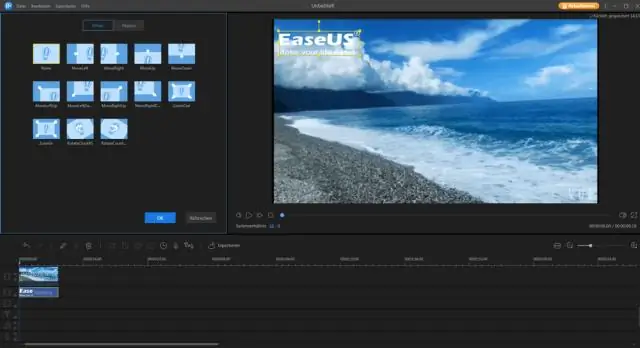
არც ერთი ღილაკი არ გაძლევთ საშუალებას დაამატოთ Watermark პუბლიკაციების გვერდებზე Publisher-ში, მაგრამ შეგიძლიათ გამოიყენოთ Master pages ჭვირნიშნის დასამატებლად, როგორიცაა Draft ან Confidential მთელ პუბლიკაციაში ან გარკვეულ გვერდებზე. თქვენ ასევე შეგიძლიათ შექმნათ წყლის ნიშანი ფოტოდან ან სურათიდან ან დაამატოთ წყლის ნიშანი თქვენს ფოტოებზე
როგორ დავამატო რადიო ღილაკები Word 2016-ში?

ჩადეთ ერთი რადიო ღილაკი ActiveX Control-ით inWord-ში დააჭირეთ ფაილს > ოფციებს Word Options დიალოგური ფანჯრის გასახსნელად. Word Options დიალოგურ ფანჯარაში (1) დააწკაპუნეთ CustomizeRibbon მარცხენა ზოლში, (2) შეამოწმეთ Developer ვარიანტი მარჯვენა ველში და (3) დააწკაპუნეთ OK ღილაკს. გადადით და დააწკაპუნეთ დეველოპერი > მემკვიდრეობითი ინსტრუმენტები > OptionButton
როგორ დავამატო მართლწერის შემოწმება Word 2016-ში?

მართლწერისა და გრამატიკის შემოწმების გასაშვებად: მიმოხილვის ჩანართიდან დააწკაპუნეთ ორთოგრაფიული და გრამატიკის ბრძანებაზე. მართლწერისა და გრამატიკის პანელი გამოჩნდება მარჯვნივ. თქვენი დოკუმენტის ყოველი შეცდომისთვის Word შეეცდება შემოგთავაზოთ ერთი ან მეტი წინადადება. თქვენ შეგიძლიათ აირჩიოთ შემოთავაზება და დააწკაპუნოთ შეცვლაზე შეცდომის გამოსასწორებლად
როგორ დავამატო Watermark Photoshop cs6-ში?

როგორ გავაკეთოთ ჭვირნიშანი Photoshop-ში გახსენით Photoshop და შექმენით ახალი დოკუმენტი, გადადით File>New. შემდეგი, შეგიძლიათ აირჩიოთ თქვენი შრიფტები ან დააკოპიროთ თქვენი ლოგო ახალ დოკუმენტზე. აიღეთ Marquee ინსტრუმენტი და დახაზეთ ოთხკუთხედი თქვენი წყლის ნიშნის გარშემო. შემდეგ გადადით რედაქტირება> განსაზღვრეთ ფუნჯის წინასწარ დაყენება. თქვენი ახალი ფუნჯი იქნება თქვენს ფუნჯების კატალოგში
